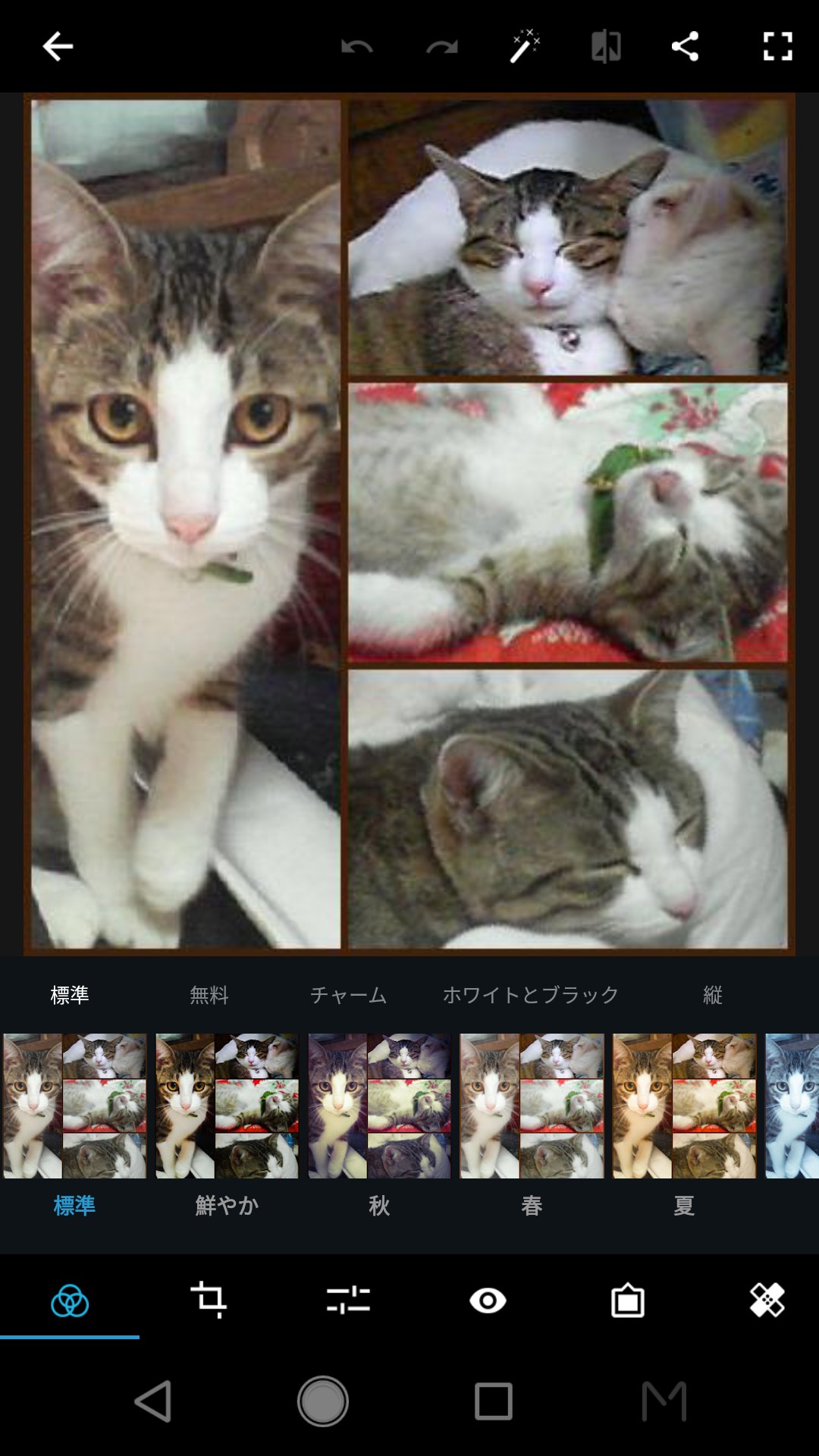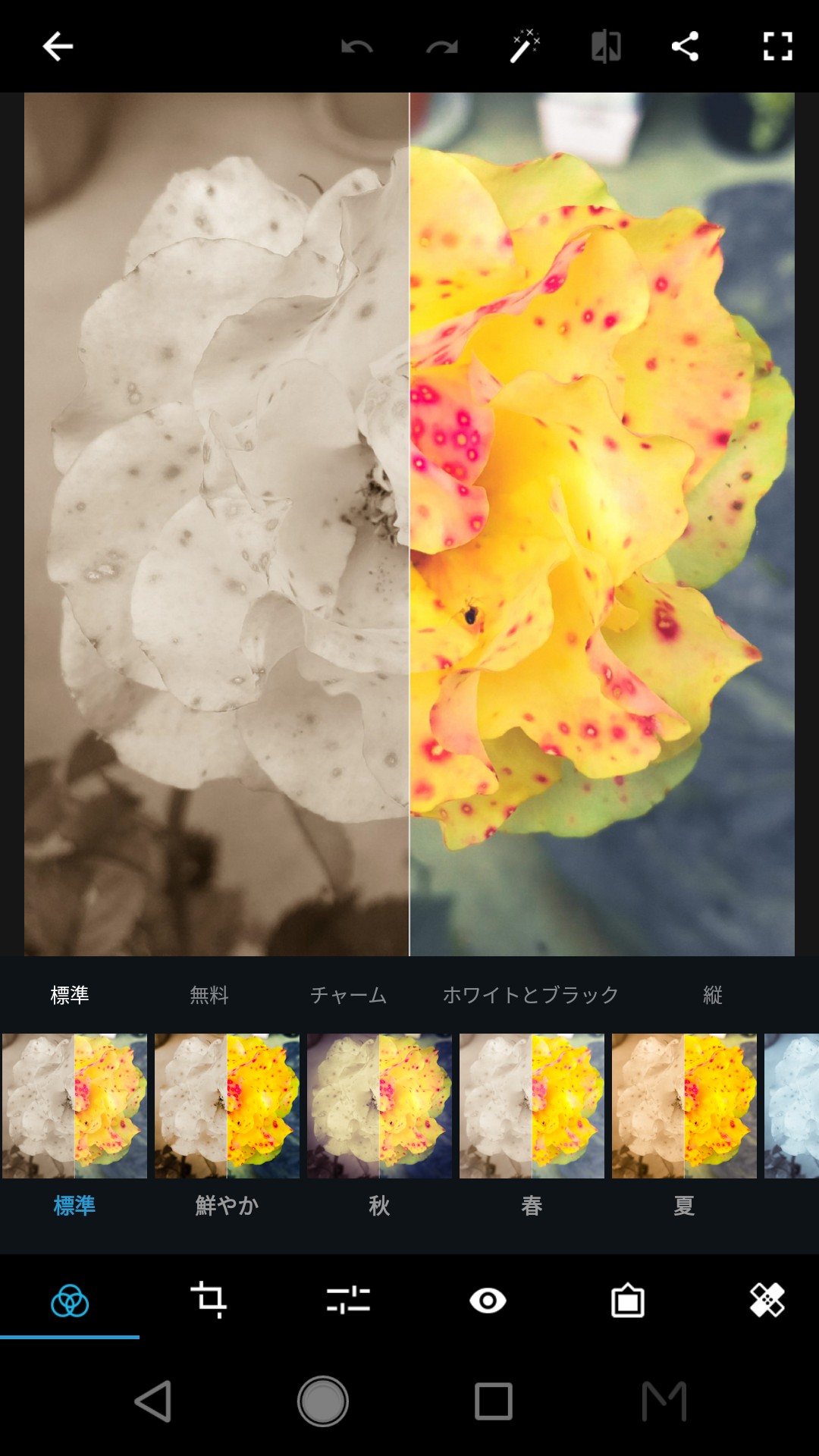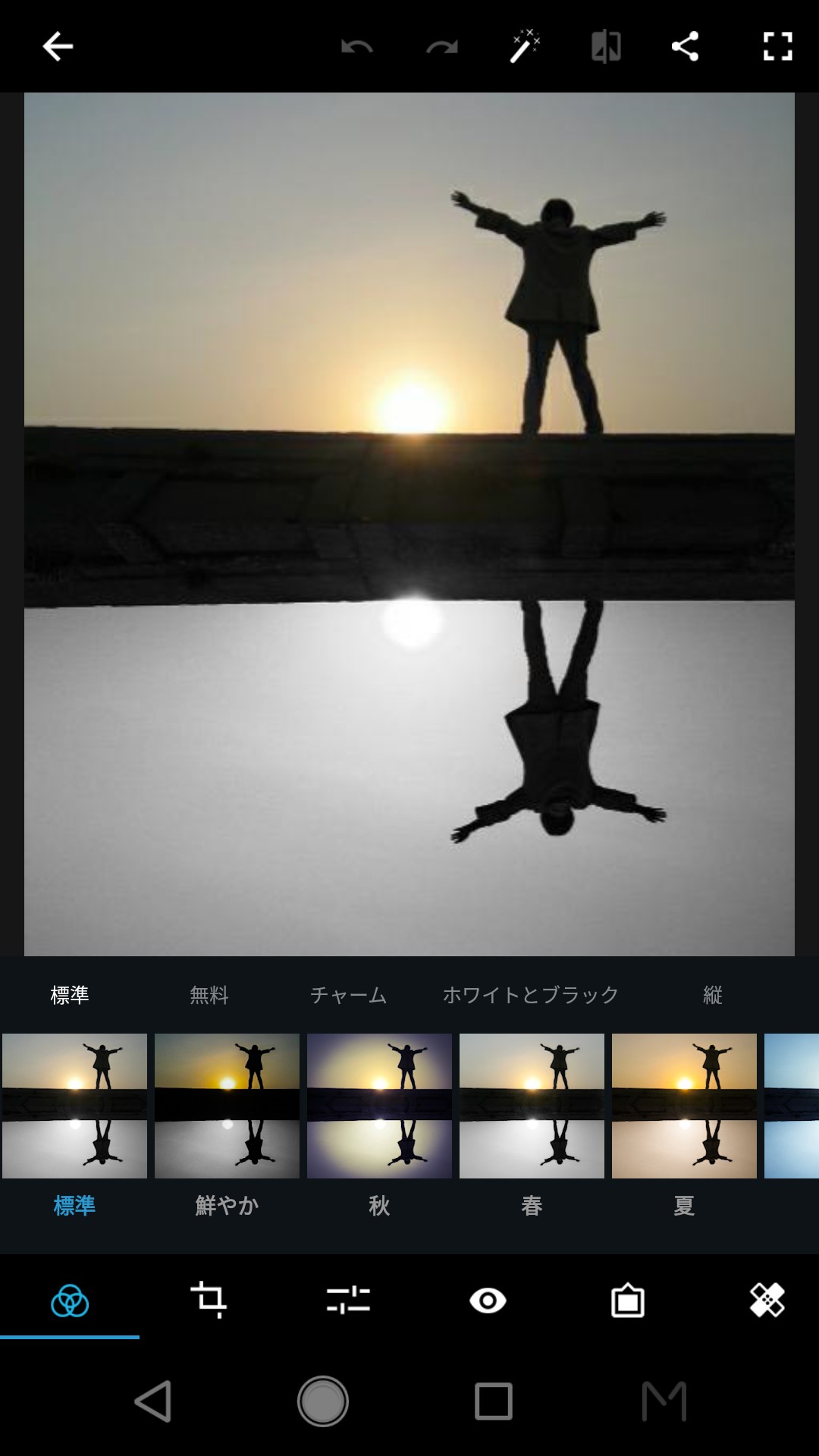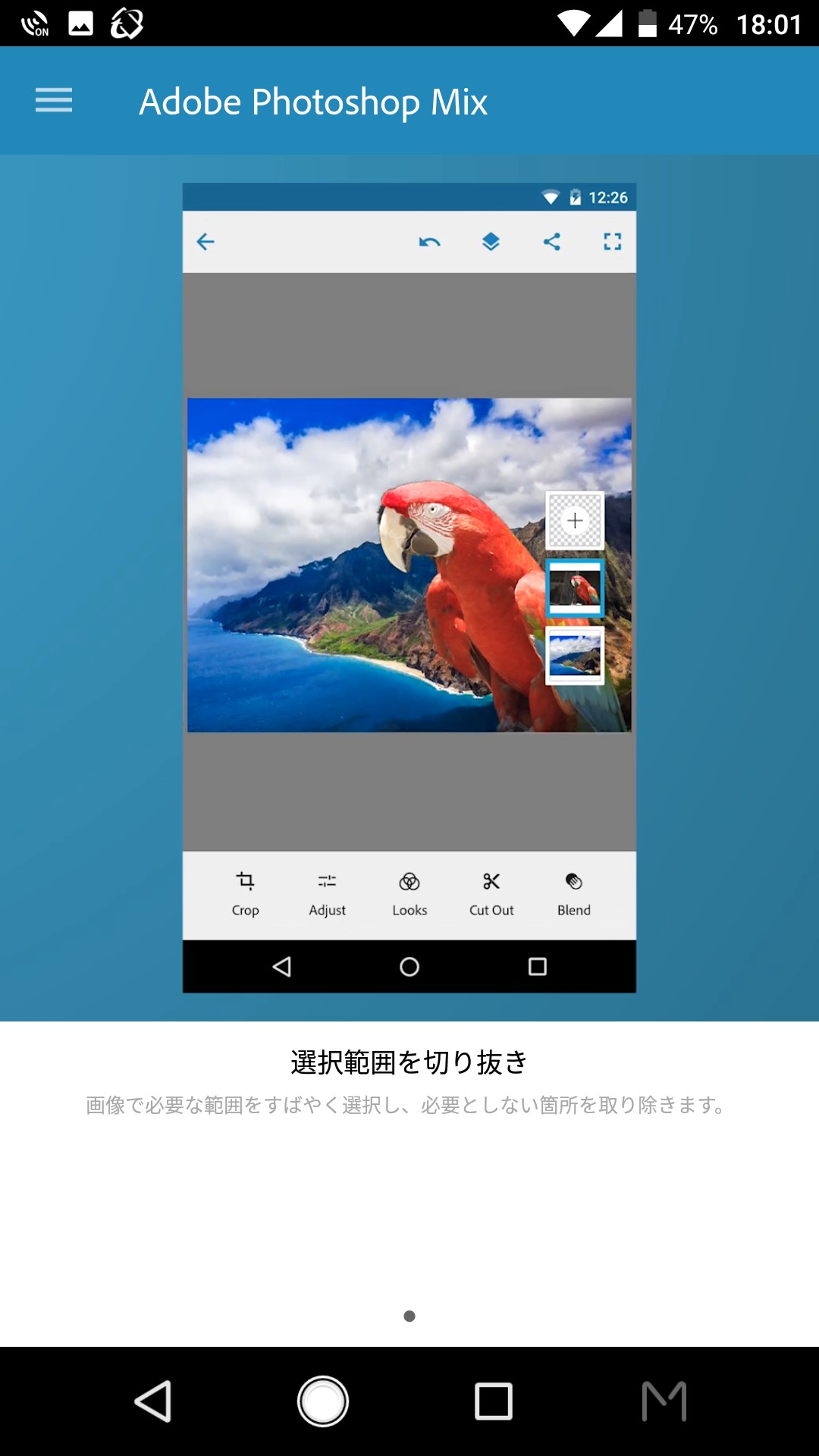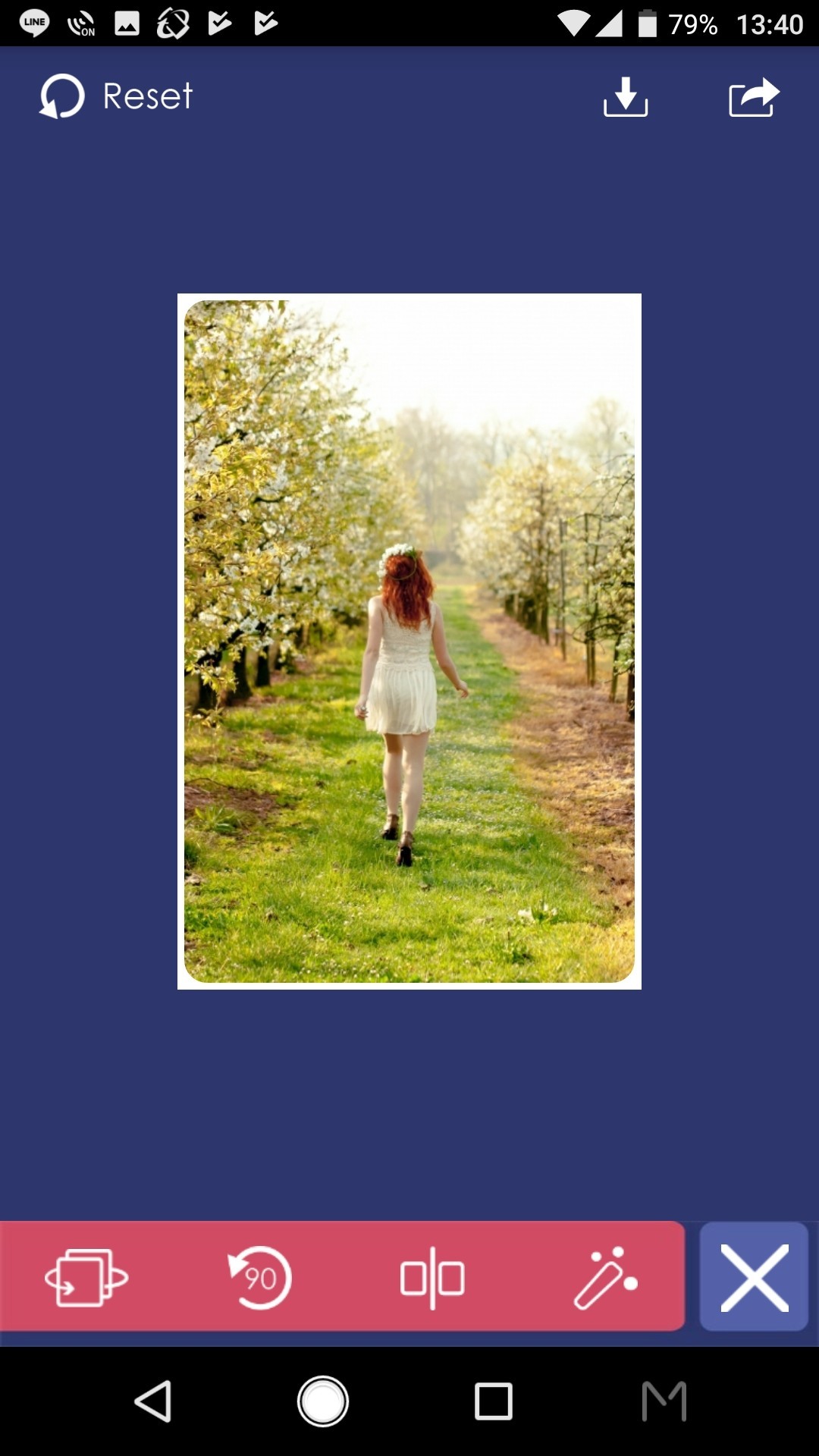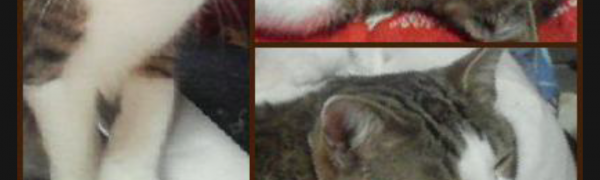
合成・分割で誰よりも目立つ写真を作るテクニック&おすすめ加工アプリ4選
-
この記事をシェア
-
スマホで撮影した写真、オシャレで魅力的な写真に加工しませんか?スマホでキレイな写真が撮れるのは当たり前。もう一歩踏み込んで写真の加工にチャレンジしてみましょう。スマホの写真加工アプリがあれば、誰でも簡単に自分好みの写真をすぐに作れます。色合い調整、エフェクトの追加、トリミング、分割、合成、コラージュなど、撮影時の工夫だけでは表現できないようなオシャレな加工写真を作れたらステキですよね?キレイなだけだと物足りないのであれば、思わず目が行く魅力的な写真を作ってみましょう。
1.目立つ写真を作る方法とは?
写真加工アプリを使って、スマホで撮った写真をステキに加工しましょう。写真加工アプリで基本的にできる加工は「色味調節」「サイズ・傾きの調整」「彩度等の微調整」「フレームの追加」になります。
1-1.テーマに沿って色味調整をしてみよう。
「思ったより暗い」「メリハリをつけたい」、そんな時には写真の雰囲気を変えてみましょう。気になるテーマを選択すれば、画像全体の色彩・明度・効果を一括に変更でき、雰囲気を一新させることができます。変更後にどのような雰囲気になるのかはプレビューで表示されているので、あらかじめ確認することができます。鮮やかにしたいのか、色あせた感じにしたいのか、儚い雰囲気にしたいのか、目的に合わせて簡単に変更することができます。
いいテーマがみつからない時は、詳細設定でコントラストや彩度などを自分で微調整してみましょう。先に気に入ったテーマに変更していれば、そこからの微調整が楽になります。
1-2.写真のサイズを調整しよう
使用目的によって、写真のサイズを変更しましょう。サイズ変更する前に、写真のどの部分に注目させたいかを確認することが、オシャレな写真を作るポイントになります。注目部分がはっきりしていれば、逆に取り除いても問題ない部分が分かります。どうしてもカットしなければならない時に、どの部分ならカットして良いかを見定めることができるようになります。
また、SNSなどで写真を投稿する時には、サイズや縦横比の制限がよくあります。フルサイズで見たらオシャレなのに、記事のプレビューでは周辺が変にカットされたせいで微妙な写真になってしまったという経験があるのではないでしょうか。そんな時でも、あらかじめ写真サイズを投稿サイズに合わせておけば防げることがあります。デフォルトで周辺がカットされてしまう場合でも、注目して欲しい部分を中心に近寄らせることで見栄えよくすることもできます。特にSNSのプロフィール写真や背景の場合、他の投稿に比べて長い間他の人の目に触れることになるので、よりオシャレに決めておきたいところです。
1-3.フレーム効果を追加しよう
写真の縁どりを行えば、エッジ効果によって写真全体が引き締まって見えます。Instagramのようにいくつもの写真が連続して表示されているような画面では、フレームがあることで目が行きやすくなります。幅広の縁を使えば、テーマがバラバラな写真を並べた時にも統一感を感じやすくなります。
これが写真加工の基本的な方法です。このように見た目を整えるだけで、写真のオシャレ度をグッと引き上げることができます。
2.写真の合成に使えるテクニック!
写真の見た目を整えることができたら、次は複数の写真を組み合わせてよりオシャレに演出しましょう。ここでは写真加工アプリ「Adobe Photoshop Express」を使ったテクニックを紹介していきます。
2-1.写真を分割してコラージュのように合成する
画像:著者撮影
コラージュ作成機能を使用すれば、複数枚の写真を組み合わせて1枚の写真にすることができます。右上のメニューから「コラージュを作成」を選択すれば最大9枚の写真を1つの画像として合成することができます。画像の分割は、すべて同じ大きさに揃えることもできれば、ひとつだけ大きく他は小さくという方法も可能です。画像の位置は長押しすることで好きな位置に変更もできます。
写真の周囲に縁取りを行うこともできます。外枠と内枠の幅は別々に変えられるので、外枠は広め、内枠は細めにとれば、写真全体の雰囲気を引き締めることができます。
2-2.効果を使用して分割されたような写真を作る
画像:著者撮影
上記の分割コラージュの応用です。1枚の写真を色彩調整して保存します。コラージュ作成から色彩調整した画像と元の写真の2枚を選択し、合成させます。あとは2枚の写真が元の1枚の写真と同じように見える位置に調整して完成です。きちんと位置合わせするのが難しい場合は、内枠を間に挟みましょう。枠のおかげで多少のズレも気にならなくなります。
慣れてきたら、枚数を増やしてコラージュを作ることもできるでしょう。
2-3.まるで風景が反射しているかのような合成
画像:著者撮影
これも応用です。2-2と同様に写真を色彩調整します。今度は写真をさらに上下反転させ保存します。あとはコラージュで上下に分割させるタイプの合成を選べば完成です。
3.写真の合成・分割におすすめの写真加工アプリ
3-1.まるでプロのような仕上がりに加工できるアプリ
画像:著者撮影
Adobe Photoshop Expressは、シンプルで直感的な操作が可能な写真加工アプリです。色味調節、トリミング、回転・反転、色彩の微調整、写真の合成など、基本的な写真加工がこのアプリさえあればできます。一番の魅力はその使いやすさ。操作説明が無くてもスイスイ画像の加工ができます。加工した写真の保存機能があるので、うっかりアプリを終了してしまって保存できなかったという場合でも安心です。
3-2.レイヤーを使った高度な合成が可能なアプリ
画像:著者撮影
Adobe Photoshop Mixは、レイヤー加工が可能な写真加工アプリです。厄介な背景の透明化もスマホの小さい画面で楽々作業することができます。レイヤーの切り替えもスムーズに行えます。最初のうちは操作が難しく感じるかもしれませんが、いつでも見られるチュートリアル機能がついているので安心です。初心者から上級者まで、幅広い方々に愛用されている加工アプリです。
3-3.写真をオシャレに分割!コラージュに最適なアプリ
画像:著者撮影
Moldivは自撮りを美しく撮るためのフィルターセットがある写真加工アプリ。コラージュ機能はもちろん、様々なフィルターやテクスチャとの合成、多彩なフォントでのテキスト入力、Instagram用の縦横比の調節機能など様々な機能がついています。中でも注目なのは、コラージュレイアウトに三角形や台形などの変わった形のパターンがあることです。多くの写真加工アプリでは四角形のみのレイアウトパターンなので、ちょっと違ったコラージュを作りたい人におすすめです。
基本的な機能は無料で利用できますが、一部の機能は課金が必要なので注意してください。
3-4.機能が充実!複数合成もかんたんにできるアプリ
画像:著者撮影
FrameMagicの特徴は、36枚もの写真を合成できる点です。合成したい写真の選択も簡単にできます。コラージュレイアウトも四角系や台形はもちろん、境目が波線やジグザグ線など種類が豊富です。フリースタイルで分割合成を行えば、かなり自由な配置でコラージュすることもできます。さらにAirPrint対応のプリンターとつなげば、A4用紙やL判用紙に印刷することも可能です。
4.合成と分割をうまく使って誰よりも目立つ1枚を作ろう
いかがでしたでしょうか。1枚だけではパッとしない写真も、コラージュで組み合わせればよりオシャレになります。より魅力的な写真で注目を集めるために、写真加工アプリで分割・合成をマスターしましょう!